VirtualBox è un software hypervisor gratuito e open source, che consente di creare ed eseguire un sistema operativo guest ("macchine virtuali") come Linux e Windows sopra il sistema operativo host. VirtualBox supporta sia basato su software che assistito da hardware virtualizzazione.
VirtualBox può essere installato su sistemi operativi host, inclusi Linux, Windows, Solaris, OpenSolaris e OSx86. VirtualBox è rilasciato sotto GPL (GNU General Public License) v2 e Oracle VM VirtualBox Extension Pack è rilasciato sotto "Licenza per uso personale e valutazione".
Qui vedremo come installare VirtualBox su Debian 10 / Debian 9.
Configura il repository VirtualBox
Usa il comando seguente per aggiungere il repository VirtualBox al tuo sistema.
### Debian 10 ### echo "deb [arch=amd64] https://download.virtualbox.org/virtualbox/debian buster contrib" | sudo tee /etc/apt/sources.list.d/virtualbox.list ### Debian 9 ### echo "deb [arch=amd64] https://download.virtualbox.org/virtualbox/debian stretch contrib" | sudo tee /etc/apt/sources.list.d/virtualbox.list
Importa la chiave di firma di Oracle VirtualBox sul tuo sistema utilizzando il comando seguente.
wget -q https://www.virtualbox.org/download/oracle_vbox_2016.asc -O- | sudo apt-key add -
Aggiorna l'indice del repository Debian.
sudo apt update
Installa VirtualBox
Installa il comando VirtualBox.
VirtualBox 6.0
sudo apt install -y virtualbox-6.0
VirtualBox 5.2
sudo apt install -y virtualbox-5.2
Controlla lo stato del servizio del modulo del kernel Linux VirtualBox usando il comando seguente.
sudo systemctl status vboxdrv
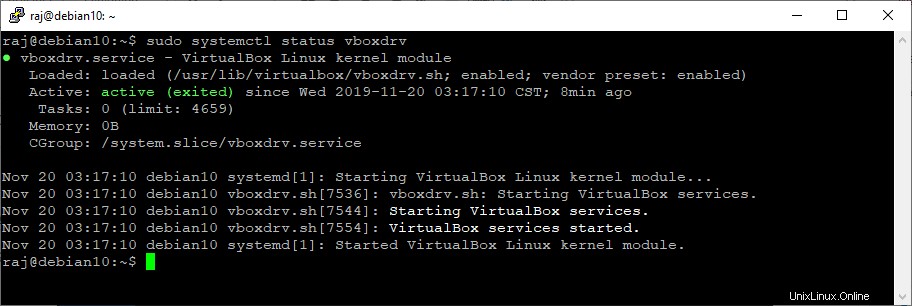
Accedi a VirtualBox
Avvia VirtualBox:Attività >> Cerca Oracle VM VirtualBox .
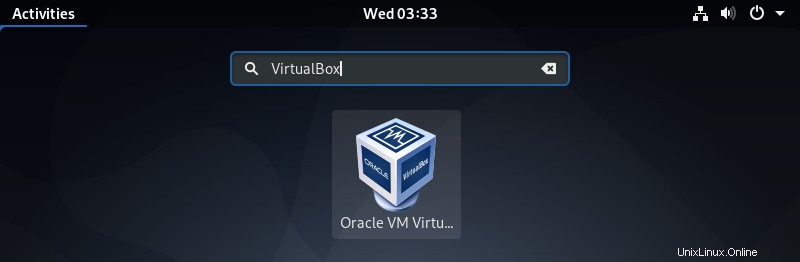
O
virtualbox
Correzione errore:
Se ricevi un messaggio di errore come quello di seguito.
Qt WARNING: QXcbConnection: XCB error: 3 (BadWindow), sequence: 2485, resource id: 65011964, major code: 18 (ChangeProperty), minor code: 0 Qt WARNING: QXcbConnection: XCB error: 3 (BadWindow), sequence: 2486, resource id: 65011964, major code: 18 (ChangeProperty), minor code: 0 Qt WARNING: QXcbConnection: XCB error: 3 (BadWindow), sequence: 2487, resource id: 65011964, major code: 18 (ChangeProperty), minor code: 0
Inserisci le seguenti variabili per tutti gli utenti.
sudo cat <<EOF >> /etc/profile.d/virtualbox.sh export QT_SCREEN_SCALE_FACTORS=1 export QT_SCALE_FACTOR=1 export QT_AUTO_SCREEN_SCALE_FACTOR=0 EOF
CREDITO: Forum VirtualBox
Cosa stai aspettando? Vai, crea e divertiti con le macchine virtuali.
Lo screenshot seguente mostra l'installazione di CentOS 7 su VirtualBox.
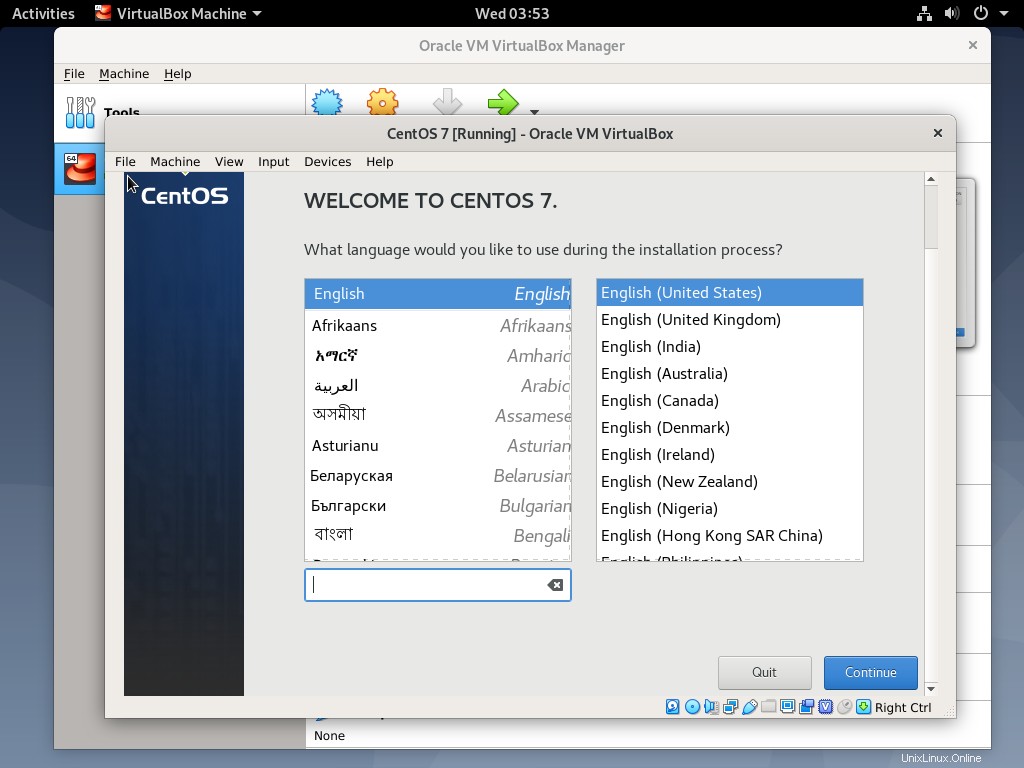
Installa Oracle VM VirtualBox Extension Pack
Oracle offre un pacchetto di estensione per aggiungere funzionalità aggiuntive come USB 2.0/3.0, supporto VirtualBox Remote Desktop Protocol (VRDP), crittografia del disco, passthrough webcam host, ROM di avvio Intel PXE e passthrough PCI.
Segui i passaggi indicati nel link sottostante per installare Oracle VM VirtualBox Extension Pack.
LEGGI: Come installare Oracle VM VirtualBox Extension Pack su Debian 10 / Debian 9
Conclusione
È tutto. Spero che tu abbia imparato come installare VirtualBox su Debian 10 / Debian 9.